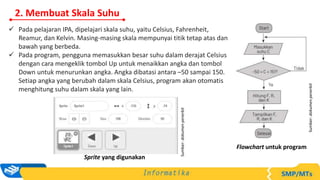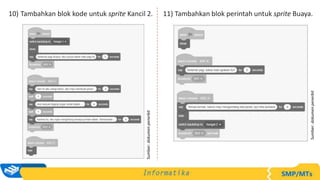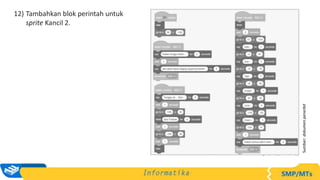BAB 8 - PRAKTIK LINTAS BIDANG ok.pptx
- 1. MEDIA MENGAJAR UNTUK SMP/MTs KELAS VII
- 2. Sumber: pixabay.com PRAKTIK LINTAS BIDANG Bab 8
- 3. Membuat Berbagai Jenis Karya A 1. Menyelesaikan Persamaan Linear ïž Pada pelajaran Matematika, persamaan linear diselesaikan dengan menggunakan nilai x untuk mencari nilai y sesuai dengan persamaan yang diberikan. ïž Pada contoh pembuatan program, akan digunakan persamaan linear y = 2x â 5. Pseudocode untuk membuat program Sumber: dokumen penerbit
- 4. Langkah-langkah untuk membuat program: 1) Jalankan Scratch. Buat proyek baru. 2) Gunakan sprite dan backdrop yang ada. 3) Pada blok Variables, buat satu variabel dengan nama âvarxâ. 4) Pada blok Events, tambahkan blok perintah âWhen [tombol Go] clickedâ ke Scripts Area. 5) Dari blok Sensing, tambahkan blok perintah âAsk and waitâ. 6) Dari blok Variables, tambahkan blok âset varx toâ. 7) Dari blok Sensing, tambahkan blok answer ke dalam blok perintah âset varx toâ. 8) Pada âblok Looksâ, tambahkan blok perintah âSay Helloâ. 9) Ganti Hello pada blok perintah dengan blok âJoin [apple][banana]â. 10) Tambahkan âjoinâ ke blok âjoinâ, dan lakukan sehingga ada 4 blok âjoinâ. Blok perintah untuk membuat program Sumber: dokumen penerbit 11) Pada blok join yang terakhir, tambahkan blok operator kurang. 12) Pada blok operator âsubstract (pengurangan)â, tambahkan blok âmultiplied (perkalian)â di bagian parameter pertama dari blok âsubstractâ. 13) Atur teks, variabel, dan angka di blok âJoinâ. 14) Jalankan program dengan cara mengklik tombol Go.
- 5. 2. Membuat Skala Suhu ïž Pada pelajaran IPA, dipelajari skala suhu, yaitu Celsius, Fahrenheit, Reamur, dan Kelvin. Masing-masing skala mempunyai titik tetap atas dan bawah yang berbeda. ïž Pada program, pengguna memasukkan besar suhu dalam derajat Celsius dengan cara mengeklik tombol Up untuk menaikkan angka dan tombol Down untuk menurunkan angka. Angka dibatasi antara â50 sampai 150. Setiap angka yang berubah dalam skala Celsius, program akan otomatis menghitung suhu dalam skala yang lain. Sprite yang digunakan Sumber: dokumen penerbit Flowchart untuk program Sumber: dokumen penerbit
- 6. Langkah-langkah untuk membuat program: 1) Buat proyek baru di Scratch. 2) Tambahkan backdrop dari komputer menggunakan file yang sudah disiapkan. Hapus backdrop yang sudah ada sebelumnya. 3) Tambahkan sprite Down dan Up sehingga program akan mempunyai tiga sprite: Sprite 1, Down, dan Up. 4) Atur properti Show dari Sprite 1 menjadi Hide sehingga sprite tidak akan tampak di Stage. 5) Klik sprite Down di Sprite panes, di tab customes, atur ukuran sprite Down dan atur posisinya di Stage. 6) Lakukan pengaturan yang sama untuk sprite Up. 7) Di blok Variables, tambahkan variabel C, F, R, dan K. Ketika variabel ditambahkan d Stage, klik kanan di variabel tersebut dan pada menu pop-up, klik large readout. 8) Atur posisi masing-masing variabel. Tampilan Stage Sumber: dokumen penerbit
- 7. 9) Tambahkan blok perintah untuk sprite Down dan Up. Pada saat menambahkan blok perintah broadcast, pilih new message dan beri nama message menjadi down untuk sprite Down dan up untuk sprite Up. 10) Aktifkan sprite 1 dan tambahkan blok perintah 11) Jalankan program dengan cara mengklik tombol Go. Cobalah klik sprite Down dan Up dan periksa apakah program bekerja dengan baik. Blok perintah dalam program Sumber: dokumen penerbit
- 8. 3. Membuat Alur Cerita Dialog 1 di pinggir sungai Kancil : âSelamat pagi Buaya. Aku punya kabar baik pagi iniâ. Buaya : âSelamat pagi. Kabar baik apakah itu?â Kancil : âHari ini aku ulang tahun. Aku mau membuat pesta. Ada banyak daging segar untukmu dan teman-temanmu. Oleh karena itu, aku ingin menghitung jumlah kalian. Berbarislah.â Buaya : âTeman-teman, kancil mau mengundang kita ke pesta. Ayo kita berbaris.â Storyboard 1 Dialog 2 Buaya berbaris di sungai Kancil : Kancil pun mulai berjalan di atas punggung buaya sambil menghitung âsatu, dua, tiga, empat, lima. Kalian semua ada lima ekorâ. Buaya : âIya, lima ekor. Di manakah pestanya dilakukan?â Kancil : âKalian tunggu di sini. Aku akan membawa daging segarnya ke sini. â Buaya-buaya : âAsyikkk.â Kancil : âTunggu ya.â Storyboard 2 ïž Sprite digunakan sebagai tokoh cerita dan backdrop sebagai latar belakang. ïž Pada proyek, digunakan storyboard sebagai pengganti dari pseudocode. Storyboard adalah rencana mengenai bagaimana cerita akan berjalan dari satu gambar ke gambar yang lain.
- 9. Langkah-langkah untuk membuat program: 1) Buat proyek baru di lingkungan kerja Scratch. 2) Tambahkan dua sprite Kancil dan dua sprite Buaya ke sprite pane, kemudian tambahkan dua backdrop ke backdrop pane. 3) Pili backdrop untuk Dialog 1 dan aturlah ukurannya di tab Backdrop agar menutup semua stage. 4) Untuk Dialog 1, tidak semua sprite ditampilkan. Atur properti Show dari sprite yang tidak ditampilkan tersebut menjadi Hide. 5) Untuk mengatur ukuran dan posisi sprite di stage, pilih sprite Kancil 2, kemudian hapus latar belakang dari sprite Kancil 2 dengan menggunakan tool eraser di paint editor. Selanjutnya, gunakan perintah Flip Horizontal untuk mengubah arah wajah kancil dan atur ukuran kancil agar tampak proporsional. Tempatkan pada posisi yang tepat. 6) Lakukan hal yang sama untuk sprite Buaya. Dengan menggunakan tool eraser, hapus sebagian badan buaya sehingga menimbulkan efek tenggelam di sungai. Stage untuk Dialog 1 Sumber: dokumen penerbit
- 10. 7) Pilih backdrop yang kedua, yaitu Sungai 2. Atur agar properti âShowâ dari sprite Buaya 2 dan Kancil 1 menjadi show dan properti âShowâ dari sprite yang lain menjadi hide. 8) Atur ukuran backdrop Sungai 2, kemudian hilangkan gambar latar belakang dari sprite Buaya 2 dan Kancil 1. Tempatkan pada posisi yang tepat dan atur arah menghadap sprite Buaya 2. Duplikasikan sprite Buaya 2 untuk mendapatkan beberapa buaya yang berbaris. Susun sprite-sprite tersebut. 9) Setelah mengatur stage untuk Dialog 1 dan Dialog 2, selanjutnya kita akan menambahkan blok kode untuk kedua dialog. Oleh karena itu, tampilkan kembali backdrop dan sprite untuk Dialog 1 dan sembunyikan kembali sprite untuk Dialog 2. Stage untuk Dialog 2 Sumber: dokumen penerbit
- 11. 10) Tambahkan blok kode untuk sprite Kancil 2. 11) Tambahkan blok perintah untuk sprite Buaya. Sumber: dokumen penerbit Sumber: dokumen penerbit
- 12. 12) Tambahkan blok perintah untuk sprite Kancil 2. Sumber: dokumen penerbit
- 13. 13) Tambahkan blok perintah untuk sprite Buaya 3. 14) Tambahkan blok perintah yang sama untuk Sprite Buaya 2, Buaya 4, dan Buaya 5. 15) Jalankan program dengan cara mengklik tombol Go. Sumber: dokumen penerbit Sumber: dokumen penerbit
- 14. 4. Aplikasi Game Judul Game: Dragonfly Survival Ketentuan: ïž Sprite Dragonfly akan berusaha menyelamatkan diri dengan cara menembak sprite bat. ïž Bat akan muncul secara random dan bergerak dalam arah vertical, sedangkan Dragonfly dapat bergerak dalam arah horizontal saja. ïž Untuk menang, Dragonfly harus menembak semua Bat yang muncul. ïž Jika Bat ditembak, akan menambah 10 poin, sebaliknya jika ada Bat yang lolos akan mengurangi 5 poin. ïž Di awal permainan Dragonfly akan diberi 3 life. Jika Bat bersentuhan dengan Dragonfly, maka Dragonfly kehilangan 1 life. Blok perintah yang dimasukkan dapat dilihat di buku Informatika untuk SMP/MTs Kelas VIII Kurikulum Merdeka, Henry Pandia, Halaman 293 â 297
- 15. Langkah-langkah untuk membuat program: 1) Jalankan Scratch. 2) Tambahkan sprite Bat dan sprite dari daftar sprite. 3) Hapus sprite Cat yang dijadikan sebagai sprite default. 4) Buat gambar garis kecil berwarna terang di aplikasi Microsoft Paint. Simpan dalam format JPG dan diberi nama Peluru. 5) Dengan gambar yang dibuat, tambahkan sprite Peluru. 6) Aktifkan sprite Dragonfly, klik tab customes, dan duplikasikan Dragonfly-b untuk menambahkan custom yang ketiga. Kemudian, ubah gambar custom yang ketiga. 7) Atur ukuran dari sprite Dragonfly, Bat, dan Peluru. 8) Tambahkan Backdrop Blue Sky ke program. 9) Tambahkan variabel Life dan Poin ke program, atur posisinya. 10) Aktifkan sprite bat, di tab Sound, klik tombol untuk menambahkan suara yang akan menjadi suara latar. Pada game ini diperlukan 5 suara, yaitu musik latar, Peluru mengenai bat, Bat mengenai Dragonfly, menang, dan kalah. Sumber: dokumen penerbit Sumber: dokumen penerbit Sprite yang digunakan Tampilan stage
- 16. 1) Aktifkan sprite bat. 2) Tambahkan kode jika tombol Go diklik. 3) Tambahkan blok perintah untuk menyembunyikan sprite bat. 4) Tambahkan blok untuk mengatur agar variabel Life diberi nilai 3 dan variabel Poin diberi nilai nol. 5) Tambahkan blok perintah Forever. 6) Di dalam blok Forever, tambahkan blok untuk melakukan clone pada sprite bat. 7) Tambahkan blok perintah untuk menunggu 0,3 detik sebelum proses selanjutnya dijalankan. Tambahkan blok perintah If â Then untuk mengatur jika Life sudah nol. 8) Tambahkan blok perintah untuk menampilkan sprite bat dan pesan kalah, memainkan suara kalah, dan menghentikan semua proses. 9) Tambahkan blok perintah If â Then, untuk mengatur jika Poin sudah mencapai di atas 999. 10) Tambahkan blok perintah untuk menampilkan sprite bat dan pesan menang, memainkan suara untuk menang, dan menghentikan semua proses. 11) Tetap aktifkan sprite Bat dan tambahkan blok perintah âWhen I Start as a Cloneâ. 11) Tambahkan blok perintah âShowâ untuk menampilkan clone. 12) Tambahkan blok perintah âGo toâ untuk mengatur posisi x dan y bagi clone. 13) Tambahkan blok perintah âForeverâ, kemudian dalam blok âForeverâ tambahkan blok perintah. Sprite Bat
- 17. Tujuan dari blok perintah di dalam blok perintah Forever: ï§ Change y by -5, untuk mengatur agar clone Bat bergerak turun ke bawah dengan jarak 5 satuan setiap waktunya. ï§ Next custome, untuk mengganti tampilan sprite Bat sehingga tampak animasi sedang terbang. ï§ IF Touching Dragonfly Then, untuk mengatur apa yang terjadi jika clone Bat bersentuhan dengan Sprite Dragonfly. Dalam hal ini, nilai Life akan berkurang 1 dan clone dihapus. ï§ IF Touching Panah Then, untuk mengatur apa yang terjadi jika clone Bat bersentuhan dengan Sprite panah. Dalam hal ini, nilai Poin bertambah 5 dan clone dihapus. ï§ IF y position < - 170 then, untuk mengatur apa yang terjadi jika sprite Bat sampai di dasar backdrop. Dalam hal ini, nilai dikurangi 5 dan clone dihapus. ï§ Start Sound, untuk menjalankan efek suara jika terjadi sentuhan antara Bat dan Dragonfly, serta Bat dan Peluru. ï§ Delete this clone, untuk menghapus clone bat. ï§ Dua blok perintah IF untuk mengatur apa yang terjadi jika Life sudah mencapai 0 dan Poin sudah mencapai di atas 999. Sprite Bat
- 18. 1) Aktifkan sprite Dragonfly. 2) Tambahkan blok perintah-blok perintah. Fungsi dari masing-masing blok perintah: ï§ âSet size toâ, untuk mengatur ukuran dari sprite Dragonfly. ï§ âIf key right/left arrow pressedâ, untuk mengatur jika tombol kanan dan kiri ditekan di keyboard. ï§ âNext Customeâ, untuk mengganti tampilan sprite Dragonfly dari satu tampilan ke tampilan lain sehingga menimbulkan efek terbang. ï§ âChange x byâ, untuk mengatur posisi sprite Dragonfly dalam arah sumbu x atau untuk menggerakkan sprite Dragonfly ke kiri dan ke kanan. ï§ âIf touching Bat thenâ, untuk mengatur apa yang dilakukan jika sprite Dragonfly bersentuhan dengan sprite bat. ï§ âGo to x: ... y: ...â, untuk mengatur posisi awal sprite Dragonfly setelah bersentuhan dengan sprite bat. ï§ âIf key space pressedâ, untuk mengatur apa yang terjadi jika tombol space ditekan di keyboard. ï§ âCreate clone of Peluruâ, untuk membuat clone dari sprite Peluru. ï§ âWait 0.05 secondâ, untuk mengatur jeda keluarnya peluru dari sprite Dragonfly. Sprite Dragonfly
- 19. 1) Aktifkan sprite Peluru. 2) Tambahkan blok perintah. Fungsi dari masing-masing blok perintah: ï§ âHideâ, digunakan untuk menyembunyikan sprite Peluru. ï§ âGo to Dragonflyâ, digunakan untuk mengikuti sprite Peluru. ï§ Showâ, digunakan untuk menampilkan clone Peluru. ï§ âChange y by 5â, digunakan untuk menggerakkan clone Peluru vertikal dengan 5 satuan setiap saatnya. ï§ âIf touching Bat thenâ, digunakan untuk mengatur apa yang terjadi dengan clone Peluru ketika bersentuhan dengan sprite bat. ï§ âDelete this cloneâ, digunakan untuk menghapus clone. ï§ âIf y position > 170 thenâ, digunakan untuk mengatur apa yang terjadi jika posisi clone sudah sampai di ujung atas stage. Sprite Peluru



![Langkah-langkah untuk membuat program:
1) Jalankan Scratch. Buat proyek baru.
2) Gunakan sprite dan backdrop yang ada.
3) Pada blok Variables, buat satu variabel dengan
nama âvarxâ.
4) Pada blok Events, tambahkan blok perintah
âWhen [tombol Go] clickedâ ke Scripts Area.
5) Dari blok Sensing, tambahkan blok perintah âAsk
and waitâ.
6) Dari blok Variables, tambahkan blok âset varx toâ.
7) Dari blok Sensing, tambahkan blok answer ke
dalam blok perintah âset varx toâ.
8) Pada âblok Looksâ, tambahkan blok perintah âSay
Helloâ.
9) Ganti Hello pada blok perintah dengan blok âJoin
[apple][banana]â.
10) Tambahkan âjoinâ ke blok âjoinâ, dan lakukan
sehingga ada 4 blok âjoinâ. Blok perintah untuk membuat program
Sumber:
dokumen
penerbit
11) Pada blok join yang terakhir, tambahkan blok
operator kurang.
12) Pada blok operator âsubstract (pengurangan)â,
tambahkan blok âmultiplied (perkalian)â di bagian
parameter pertama dari blok âsubstractâ.
13) Atur teks, variabel, dan angka di blok âJoinâ.
14) Jalankan program dengan cara mengklik tombol
Go.](https://image.slidesharecdn.com/bab8-praktiklintasbidangok-231003023517-bc521b7a/85/BAB-8-PRAKTIK-LINTAS-BIDANG-ok-pptx-4-320.jpg)